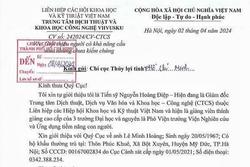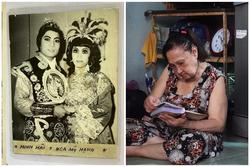Facebook tung công cụ "lục sắc" avatar ủng hộ cộng đồng LGBT
Công cụ này đang bắt đầu được nhiều người dùng Facebook sử dụng chỉ sau khi tung ra một thời gian ngắn.
Hôm qua (26/5), Tòa án tối cao quốc gia Hoa Kỳ đã chính thức thông qua điều luật hợp pháp hóa hôn nhân đồng giới tại quốc gia này. Được biết, đã có tới 4 trên 5 phiếu thuận được đưa ra. Như vậy, sau hàng thập kỷ đấu tranh, cộng đồng LGBT đã được bước sang một trang sử mới. Hòa chung không khí đầy hân hoan của cộng đồng LGBT trên đất Mỹ, nhiều ông lớn công nghệ cũng đã phát đi những thông điệp chúc mừng. Đáng chú ý, Facebook còn phát triển nhanh một công cụ cho phép người dùng "lục sắc" hóa avatar của mình trên mạng xã hội này để ủng hộ cộng đồng LGBT.
Đồng sáng lập Facebook Mark Zuckerberg cũng đã đổi avatar sang phong cách cờ lục sắc.
Cụ thể, sau khi vào trang Celebrate Price, avatar của bạn sẽ tự động được thêm vào một bộ lọc "lục sắc" ngay lập tức. Lúc này, nếu click vào dòng "use as profile picture", avatar của bạn sẽ được thay thế bằng hình ảnh mới vừa được Facebook tạo ra.
Avatar của người dùng được tự động chỉnh sửa theo hình ảnh lá cờ mang tính biểu tượng của cộng đồng LGBT.
Người dùng có thể tùy biến caption trong khung "Edit Discription" và nhấn chọn "Use as Profile Picture" để áp dụng avatar mới lên trang cá nhân.
Facebook cũng không quên gửi lời chúc mừng đến chiến thắng của cộng đồng LGBT Mỹ.
Trước đó, cộng đồng LGBT nhiều nước trên thế giới cũng từng tổ chức những chiến dịch thay avatar cờ lục sắc trên Facebook với mục đích tuyên truyền thay đổi nhận thức cộng đồng. Tuy nhiên đây là lần đầu tiên ông lớn mạng xã hội tạo ra một công cụ giúp bất kỳ ai thay avatar theo phong cách lục sắc nhưng vẫn giữ được tính cá nhân nhanh và tiện ích đến vậy.
Tất nhiên, nếu như bạn không muốn sử dụng công cụ của Facebook, bạn vẫn có thể sử dụng tới phần mềm chỉnh sửa ảnh như Photoshop để hoàn thành tấm hình với hiệu ứng tương tự. Dưới đây sẽ là cách thức để bạn làm được điều đó.
Bước 1: Tải về và mở hình ảnh phía dưới đây trong Photoshop.
Bước 2: Chuẩn bị hình ảnh bạn muốn sử dụng để ghép vào ảnh cờ lục sắc phía trên. Tiếp theo sử dụng công cụ Marquee Tool (phím tắt M) để lựa chọn phần muốn lấy trong hình ảnh.
Bạn có thể sử dụng công cụ lựa chọn hình elip, tuỳ theo sự sáng tạo cũng như ý thích của bạn, nhưng công cụ lựa chọn ảnh chữ nhật (Rectangular Marquee Tool) sẽ phù hợp với tấm hình hơn.
Bước 3: Giữ phím Shift sau đó lựa chọn phần hình ảnh muốn ghép. Phím Shift sẽ giúp bạn lựa chọn hình ảnh vuông hoặc tròn. Nếu phạm sai lầm và muốn lựa chọn lại, bạn có thể ấn tổ hợp phím Ctrl + D hoặc Cmd + D (Mac OS) để lựa chọn lại từ đầu.
Phần hình ảnh khi được lựa chọn.
Bước 4: Sử dụng tổ hợp phím Ctrl + C (Cmd + C cho Mac OS) để copy phần hình ảnh sang ảnh gốc phía trên. Sau đó bấm Ctrl + V (Cmd + V cho Mac OS) để "dán" hình ảnh vừa cắt vào ảnh gốc. Sau khi hình ảnh cần chỉnh sửa đã được "chồng" lên hình ảnh ban đầu, sử dụng tổ hợp phím Ctrl + T (Cmd + T cho Mac OS) để chỉnh kích thước ảnh phù hợp với ảnh nền. Bạn có thể giữ phím Alt + Shift (Option + Shift cho Mac OS) để tấm hình được kéo không bị sai lệch tỷ lệ.
Sau khi căn chỉnh kích thước 2 tấm hình ấn Enter để hoàn thành. Trong ứng dụng Facebook, hai hình ảnh tự động phủ kín khung hình nhưng bạn có thể sử dụng sự sáng tạo để cho tấm ảnh cần chỉnh nhỏ hơn ảnh cờ lục sắc.
Bước 5: Trên thanh công cụ, chọn Image - Adjustments - Desaturate để biến hình ảnh thành đen trắng.
Bước 6: Nhìn sang phía góc dưới bên phải màn hình, chọn thuộc tính hình ảnh thành Multiply và tuỳ chỉnh độ trong hình ảnh (Opacity) để sáng tạo thêm cho tấm hình.
Khi hoàn thiện, bạn có thể lưu hình ảnh về máy tính sau đó chia sẻ lên mạng xã hội với bạn bè của mình. Chúc các bạn thành công!
Theo Trí Thức Trẻ
-
4 giờ trướcTrong thời gian chữa bệnh bắt buộc tại Viện Pháp y tâm thần Trung ương Biên Hòa, "trùm" lừa đảo Trần Thị Mỹ Hiền đã bỏ trốn.
-
5 giờ trướcSau khi nhậu xong, nhóm thanh niên ở Đắk Lắk nảy sinh ý định hiếp dâm một cô gái. Những đối tượng này rủ cô gái cùng một người bạn của cô ra rẫy cà phê rồi thực hiện hành vi đồi bại.
-
5 giờ trướcCơ quan khí tượng phát bản tin dự báo tình hình nắng nóng, nắng nóng gay gắt trên cả nước dịp Giỗ tổ Hùng Vương 10/3 Âm lịch và cảnh báo mưa dông lúc chiều tối.
-
5 giờ trướcDịp lễ 30/4, TP.HCM sẽ tổ chức bắn pháo hoa tại 16 điểm, trong đó dọc tuyến sông Sài Gòn có 10 điểm.
-
10 giờ trướcLàm việc với cơ quan chức năng, ông Lê Minh Hoàng - người nói có khả năng “cầu mưa” cho TP HCM và các tỉnh phía Nam đã nhận sai.
-
10 giờ trước“Thuốc giảm đau dùng trong các bệnh lý cơ xương khớp có hiệu quả nhanh, nhưng không nên lạm dụng trong thời gian dài để tránh những hậu quả không mong muốn”, BS. Trần Nhựt Minh - phòng khám đa khoa BIC NANO CELL, Cần Thơ lưu ý.
-
10 giờ trướcƯu tiên phát triển bền vững và tích cực đóng góp giá trị cho cộng đồng, AB InBev hướng đến mục tiêu vì một tương lai có nhiều niềm vui hơn.
-
10 giờ trướcHiệu trưởng trường Tiểu học Quang Trung (TP Huế) lên tiếng về phản ánh bữa ăn bán trú bị phản ánh thua cơm bụi.
-
11 giờ trướcNếu không muốn trở thành nạn nhân của những cuộc lừa đảo, bạn cần tắt ngay khi nhận những cuộc gọi này.
-
14 giờ trướcĐập phá ô tô, kéo người thân đi đánh "tình địch" là chuyện từng xảy ra trong một số vụ đánh ghen. Đã có vụ việc người vợ từ nạn nhân trở thành người phạm tội khi đánh ghen.
-
14 giờ trướcTheo dự báo thời tiết, miền Bắc có sự phân hóa thời tiết rõ rệt giữa khu vực Tây Bắc Bộ và Đông Bắc Bộ. Nơi sáng sớm có sương mù kèm độ ẩm cao, nơi nắng nóng gay gắt gây cảm giác khó chịu.
-
15 giờ trướcNhóm "Hóng Clip Hot" có trên 100 thành viên tham gia, đã đăng tải hàng trăm video chứa nội dung khiêu dâm, đồi trụy.
-
15 giờ trướcGần trưa 16/4, theo thông tin mới nhất từ gia đình, họ đã tìm thấy bé gái 11 tuổi, "mất tích" sau khi xuống xe buýt.
-
17 giờ trướcTrong đoạn clip được chia sẻ, một bé trai liên tục đánh bé gái nhà hàng xóm, thậm chí còn lấy dây đồ chơi quất mạnh vào người khiến bé gái khóc lớn.
-
20 giờ trướcMất thắng khi đang xuống dốc, chiếc xe máy chở hai cô gái lao xuống vực. Vụ việc khiến một người tử vong, một người bị thương.
-
1 ngày trướcPhóng viên Người Lao Động vừa có cuộc trao đổi với ông Lê Minh Hoàng xung quanh mong muốn "cầu mưa giải hạn" cho TP.HCM cũng như các tỉnh, thành phía Nam.
-
1 ngày trướcTại giải chạy Tay Ho Half Marathon 2024 diễn ra sáng 14/4, nam thanh niên bỗng ngã gục khi chỉ cách vạch đích khoảng 100m.
-
1 ngày trướcVụ tai nạn xảy ra tại ngôi nhà 7 tầng nằm trong ngõ Tức Mạc (quận Hoàn Kiếm, Hà Nội) khiến 4 người thương vong.
-
1 ngày trước"Ông Hoàng có thể nhờ luật sư tư vấn. Nếu cầu được mưa giải hạn, không vi phạm pháp luật, ông cứ làm việc có ích, có thể không cần xin phép. Tôi không tin ông Hoàng làm được", ông Quyết nói.
-
1 ngày trướcCác tỉnh Tây Bắc ghi nhận mức nhiệt cao nhất lên đến 38-39 độ C liên tiếp nhiều ngày tới, trước khi nắng nóng lan rộng ra khắp miền Bắc kể từ ngày 18/4.
Tin tức mới nhất
-
5 giờ trước